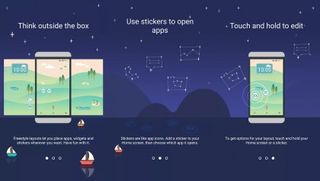
HTC 10 ipuçları ve püf noktaları
Bu ayın başlarında HTC, amiral gemilerine aç Android kalabalığından 'mükemmel puan' almak için tasarlanmış bir akıllı telefon olan HTC 10'u tanıttı. QHD LCD 5 ekrana, sertifikalı yüksek çözünürlüklü sese ve etkileyici DxOMark puanı 88 olan bir kameraya sahip olan all-metal 10, 699,99 ABD Doları (569,99 £, yaklaşık 900 AU$) fiyatına birçok konuşma noktası sunuyor.
Ancak, çok sevilen One M8'den sonra selefleri biraz yetersiz kalan bir telefona bu kadar para harcıyorsanız , ondan en iyi şekilde yararlanmak isteyeceksiniz. RAW fotoğrafları geliştirmekten ana ekranda uygulamaları gizlemeye kadar, HTC'nizden mükemmel bir 10 numara almak için en iyi 10 ipucunu burada bulabilirsiniz.
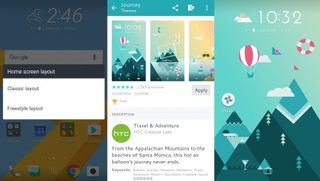
1. Serbest stile gidin
HTC 10'daki en yenilikçi özelliklerden biri, simgeleri herhangi bir yere yerleştirmenize izin veren yeni bir ana ekran sistemi olan Freestyle Layout'tur. Izgaraya elveda deyin: uygulama simgelerinizin artık bilgisayarınızın masaüstündeki gibi düz çizgilerle sınırlandırılması gerekmiyor.
Freestyle ayrıca uygulamalara benzemeyen ancak bunlara bağlanabilen çizgi film benzeri simgeler olan 'çıkartmalar' içerir. Bu, insanların ana ekranınızda görmesini istemediğiniz uygulamaları gizlemek için kullanışlıdır - sıcak hava balonunun gerçekten Tinder olduğunu kim bilebilirdi?
Serbest Stil Düzeni kutudan çıkar çıkmaz kapalıdır. Açmak için ana ekranda boş bir alana uzun basın, "Ana ekran düzenini değiştir"e dokunun ve Serbest Stil'i seçin. Bir Freestyle temasına ihtiyacınız olacak (bir HTC hesabı oluşturmadan/oturum açmadan bir tane indiremedik, ancak kilometreniz değişebilir). Temalar, her biri etiketleri açıp kapatabilen kendi çıkartma setine sahip üç ekrana yayılır (uyarı: etiketler olmadan her bir çıkartmanın neye bağlandığını unutmak çok kolaydır). Ana ekran düzenini kullanma hakkında daha fazla bilgi için tam kılavuzumuza göz atın .
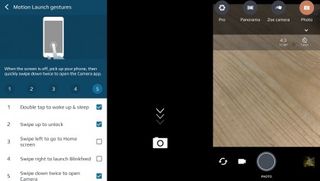
2. Daha hızlı fotoğraf çekin
Galaxy S7'deki gibi görünse de , HTC 10'daki ana ekran tuşuna basılmıyor. Bu, kamerayı açmak için Samsung tarzı çift dokunuş yapamayacağınız ve ekleme ayarı olmadığı anlamına geliyor. bu özelliği ses seviyesi tuşuna da. Ancak kamerayı hızlı başlatmanın yerleşik bir yolu var: ekranı iki kez kaydırın.
Tek parmağınızla ekranda iki kez aşağı kaydırmanız yeterlidir. Bu biraz bir hamsteri okşamak gibi hissettiriyor, ancak kamera uygulamasını zamanın yaklaşık %90'ında açmaya çalışıyor (huysuz olabilir). Çift dokunma veya düğme çözümü daha kolay olsa da, bu, onu özleyen insanlar (benim gibi) için hızlı başlatmayı geri getiriyor. Ancak yalnızca ekran kapalıyken çalışır - telefonu kullanıyorsanız, kamerayı eski yöntemle başlatmanız gerekir.
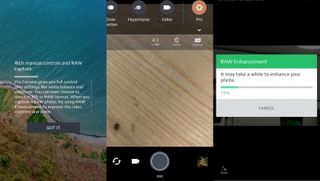
3. RAW fotoğraflarınızı güçlendirin
Daha yeni Android amiral gemilerinin çoğu gibi, HTC 10 da fotoğrafları RAW formatında çekebilir. Bu, buna bağlı olarak daha yüksek dosya boyutlarıyla daha fazla ayrıntı anlamına gelir. Ancak bu özellik, Pro kameradaki RAW Geliştirme adlı bir işlevin renk ve kontrastı önemli ölçüde iyileştirdiği ve fotoğraflarınızı 'meh'den muhteşeme çektiği HTC 10'da gerçekten kendine geliyor.
RAW Geliştirmeyi denemek için önce RAW çekimi açın. Kamera uygulamasını açın, üstteki iki menü satırına ve Pro'ya dokunun. İki satıra tekrar dokunun ve Pro'nun altındaki açılır menüde sağdaki RAW ve JPG arasında geçiş yapmak için simgesine dokunun. Birkaç fotoğraf çekin, ardından bunları kamera galerisinde açın ve kalem şeklindeki Düzenle düğmesine dokunun.
'RAW Geliştirme ile Düzenle'yi seçin. Ayarlayabileceğiniz herhangi bir parametre yoktur, bu yüzden özelliğin işini yapmasını bekleyin, ardından süper şarjlı fotoğraflarınızın keyfini çıkarın. Ardından, kaçınılmaz olarak, tekrar düşürülecekleri Facebook'a yükleniyorlar.
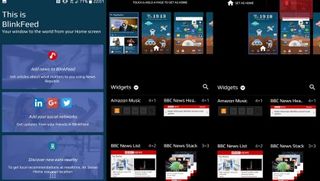
4. Blinkfeed'i devre dışı bırakın
HTC'nin Blinkfeed özelliği, Android için Sense katmanının uzun süredir devam eden bir özelliğidir. Bu, çevrimiçi yayınlardan ve sosyal medya hesaplarınızdan hikayeler çeken ve yakın zamanda size yakın bir yerde yemek yemeniz için Google Asistan tarzı öneriler sunan bir derleme uygulamasıdır. Ana ekranda sağa kaydırarak erişilir.
Ancak Blinkfeed herkes için değildir ve ana ekranınızın solunda normal bir panele sahip olabilmeniz için ondan nasıl kurtulacağınız hiç de açık değildir. Kapatmak için, herhangi bir ana panelde (Blinkfeed dahil) iki parmağınızla bir fotoğrafı uzaklaştırmaya çalışıyormuş gibi içe doğru sıkıştırın. Bu, mevcut panellerinizi gösterir. Blinkfeed'e uzun basın ve kaldırmak için sürükleyin. Ta-da: gitti.
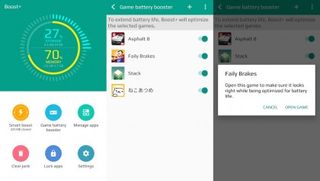
5. Oyun oynarken pil ömrünü artırın
HTC kısa bir süre önce Boost+ uygulamasını Play Store'da yayınladı . Temel özelliklerinden biri (en azından HTC cihazları için) oyun oynarken telefonunuzun dayanıklılığını artırmaktır ve uygulama kutudan çıkar çıkmaz HTC 10'a yüklendiğinde, hemen başlayabilirsiniz.
Boost+, oyunların çözünürlüğünü Full HD'ye düşürerek çalışır. Editör Gareth görsel olarak herhangi bir fark göremedi ve sonuç, ücret karşılığında daha fazla oyun oynama süresiyse, bu herkes için bir kazançtır. Denemek için önceden yüklenmiş Boost+ uygulamasını açın ve 'Oyun pili güçlendirici'ye dokunun. Oyun bazında güçlendirmeyi etkinleştirip etkinleştirmeyeceğinizi seçebileceğiniz oyunlarınızın bir listesini bulacaksınız. Şahsen, Neko Atsume'nin özellikle GPU'ya yüklendiğini görmedim , bu yüzden onu bıraktım.
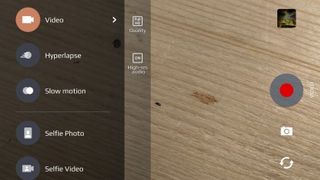
6. Konser videolarınızın seviyesini 24 bit sesle yükseltin
4K kayıt, üst düzey Android'lerde yeni bir şey değil - aslında, şimdi Apple bile sunuyor. Ancak HTC 10, bunların hepsinden daha iyi ve süper yüksek çözünürlüklü videoyu en yüksek kaliteli 24 bit sesle birleştiriyor. HTC 10, standart çözünürlüklü bir kayda göre iki kat daha fazla frekans ve 256 kat daha fazla ayrıntı kaydedebilen sertifikalı Yüksek Çözünürlüklü ses özelliğine sahiptir.
Daha da iyisi, açmak çok kolay. Sadece kamera uygulamasına gidin, menü çubuklarına dokunun ve Video'yu seçin. Çubuklara tekrar dokunun ve Video'nun altında iki seçenek göreceksiniz: Kalite ve Yüksek çözünürlüklü ses. 4K'yı bulana kadar Kalite arasında geçiş yapın, ardından yüksek çözünürlüklü sesi "açık" konumuna getirin. Yine de konseri gerçekten izlemeyi unutmayın.
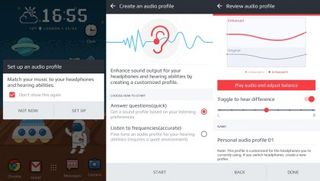
7. Müziği kulaklarınıza uyacak şekilde özelleştirin
Son ipucunda gördüğümüz gibi, HTC 10 tamamen ses kalitesi ile ilgilidir. Bundan en iyi şekilde yararlanmanın yollarından biri, kulaklarınıza uyacak şekilde özelleştirilmiş bir ses profili ayarlamaktır. Bu, nasıl duyduğunuzu ve tercih ettiğiniz ses türlerini öğrenir ve müziği bu tercihlere göre otomatik olarak verir.
Kurmak için bir çift kulaklık takmanız yeterlidir (bazı ülkelerde, HTC 10 cihazınız bir çift sertifikalı yüksek çözünürlüklü ses kulaklığı ile birlikte gelir). Soruları yanıtlayarak (gürültülü ortamlar veya kısa dikkat süresi olan kişiler için daha iyi) veya frekansları dinleyerek ses profilinizi oluşturmaya başlamanız için bir istem almalısınız. Çıkış, kullandığınız kulaklıklar için optimize edilmiştir, bu nedenle farklı bir kulaklık kullanırsanız yeniden kurmanız gerekebilir.
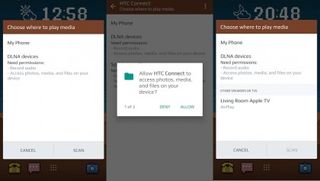
8. Airplay ile her şeyi birbirine bağlayın
Etkileyici bir şekilde, HTC 10, kutusundan çıkar çıkmaz Apple'ın AirPlay özelliğini destekleyen ilk Android telefon. Bu, medyayı Apple TV'nize, AirPlay hoparlörlerinize ve AirPort Express'e aktarmak için kullanabileceğiniz anlamına gelir. Elbette bunu Android'de yapmanın üçüncü taraf yolları var, ancak HTC aslında teknolojiyi HTC 10'da yerleşik olarak sunabilmek için lisansladı. Bu, Android ve Apple'ın rakip dünyaları arasında beklenmedik ve biraz kutsal olmayan bir ittifak.
Etkinleştirmek için AirPlay cihazınızın HTC 10 cihazınızla aynı WiFi ağında olduğundan emin olun, ardından ekran açıkken telefonda üç parmakla yukarı doğru kaydırın (bunu herhangi bir uygulamadan veya ekrandan yapabilirsiniz, sadece ekrandan değil). kapalı). Bu, Bluetooth, DLNA ve Miracast cihazlarına ve şimdi de AirPlay'e akış yapabileceğiniz HTC Connect'i açar.
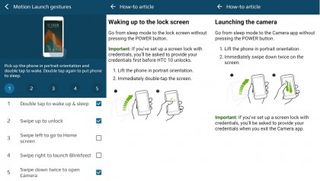
9. Hareketli hareketlerle bir Jedi olun
Önceki modellerde olduğu gibi, HTC 10, hareket kullanarak belirli eylemleri gerçekleştirmeyi kolaylaştıran ve hızlandıran bir dizi hareket hareketi ile birlikte gelir. Çoğu HTC kullanıcısı bunları bilmiyor gibi görünüyor, bu yüzden onları barda yakalayarak sizin bir sihirbaz olduğunuzu düşünmelerini sağlayabilirsiniz.
Kilitli telefonunuzu dikey yönde alın ve hemen aşağıdakileri yapın:
- Güç düğmesine basmadan kilit ekranını açmak için iki kez dokunun
- Kullanmakta olduğunuz son ekranın kilidini açmak için tek parmağınızla yukarı kaydırın
- Ev widget paneli için sola veya BlinkFeed için sağa kaydırın
- Kamerayı başlatmak için iki kez aşağı kaydırın
Elbette, telefonunuzu bir PIN, desen veya baskıyla koruduysanız, kamerayı başlatmaktan başka bir şey yapmadan önce bunu girmeniz gerekir. Ancak yine de her seferinde güç düğmesine basmaktan daha kolaydır.
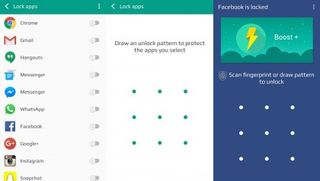
10. Uygulamaları meraklı gözlerden uzak tutun
Güvenlik bilincine sahip kişiler için HTC 10, bireysel uygulamaları kilitlemek için kullanışlı bir yöntemle birlikte gelir. Bu, özellikle telefonunuzu bir çocuğa ödünç veriyorsanız, evde kilidi açık tutmak için Akıllı Kilit kullanıyorsanız veya - kahretsin - galerinizde bir sürü tehlikeli özçekim varsa iyidir.
Ayarlamak için Boost+ uygulamasına gidin ve Uygulamaları Kilitle'yi seçin. Boost+, kilitli uygulamalar için bir kilit modeli seçmenizi, onaylamanızı ve ardından hangi uygulamalara uygulanmasını istediğinizi değiştirmenizi isteyecektir. Bu uygulamalardan birini açmaya gittiğinizde, ona erişmek için deseni veya parmak izini kullanmanız istenecektir. Snapchat'lerinizi davetsiz misafirlerden korumanın keyfini çıkarın.